免费方法批量打印快递单
1、百度飞豆软件,下载并安装
2、双击安装文件进行安装
3、打开软件,选择快递单打印中的"免费使用"
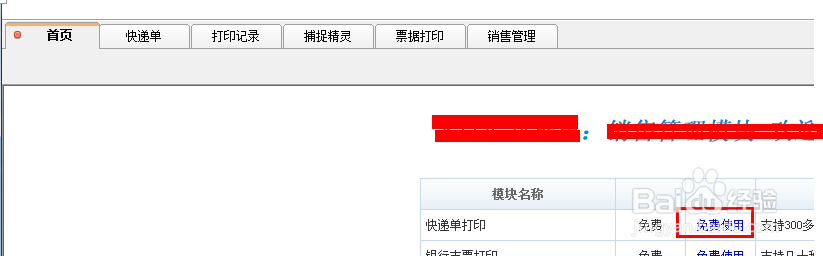
1、点击发件人,即发送快递的寄件人
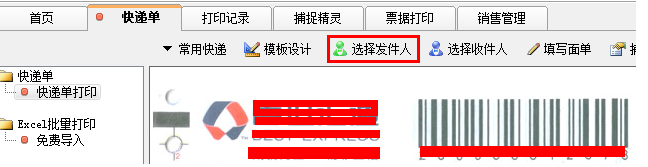
2、点击底部的增加,添加一个发件人
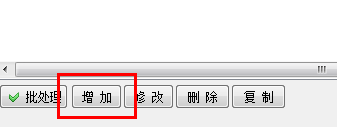
3、添加成功

4、点击确定,接下来导入发货单信息(示例中的:快递单-2014-7-9.xls)
1、创建一个excel文档,把收货人信息按照以下格式进行编辑(如果平台提供了导出收货人信息到excel,那会更方便)
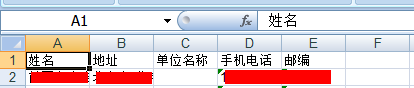
2、选择快递单-免费导入
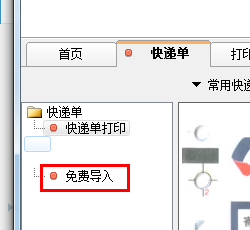
3、点击"从Excel导入客户地址(免费格式)"
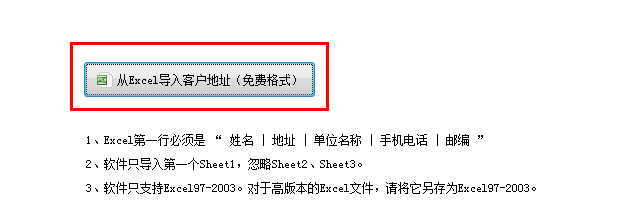
4、选择刚才制作好的excel文件
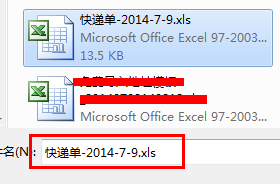
5、点击"打开",立即进行导入
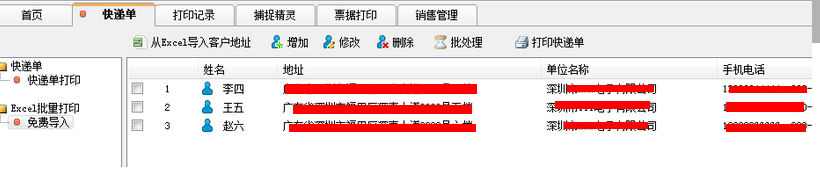
1、选择批处理-全部打勾
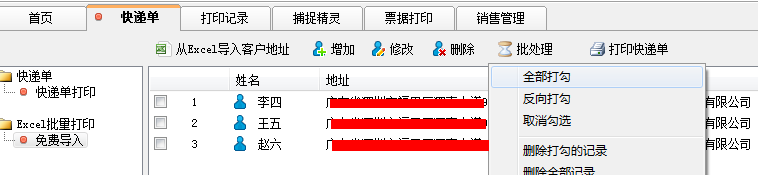
2、选择打印快递单
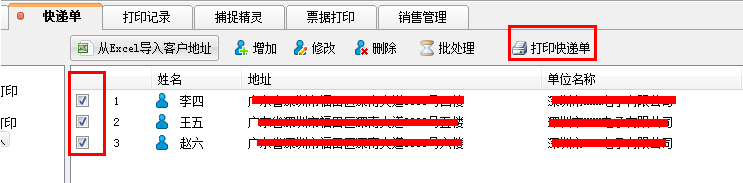
3、图示共有3个地址

4、选择"常用快递-更多模板"一个快递单模板(如申通,顺丰等)
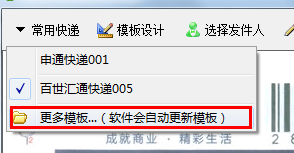
5、选择百世汇通,点击确定
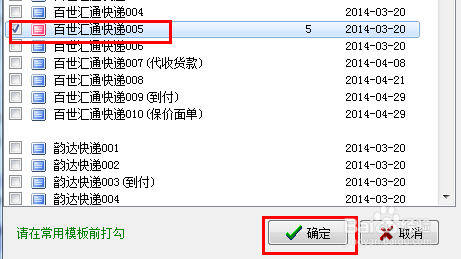
6、预览效果,其中寄件人信息为5-7步骤中添加的,收件人为从幸运1号下载的excel文件中导入的信息
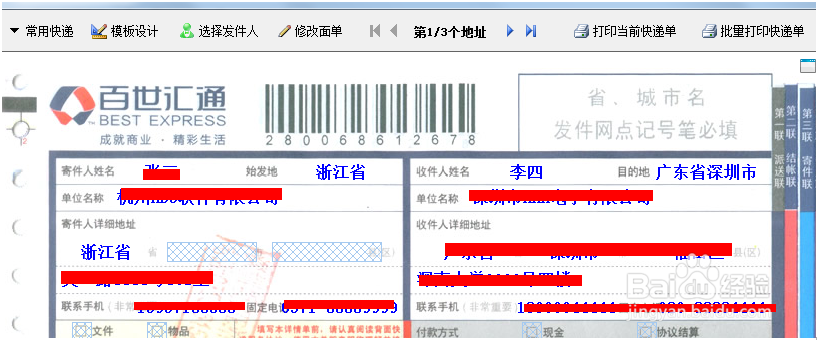
7、点击图片蓝色的字,还可以进行编辑
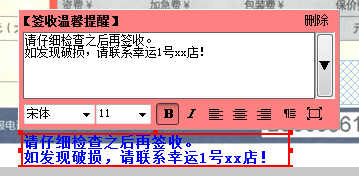
8、点击"打印当前快递单",进行测试打印

9、如果有偏移,可以进行调整(把鼠标入到输入框中会有提示,正的为向上/右移)

10、测试完成后,可以进行批量打印
11、点击"批量打印快递单元"-"打印全部快递单"
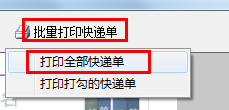
12、点击"确定"
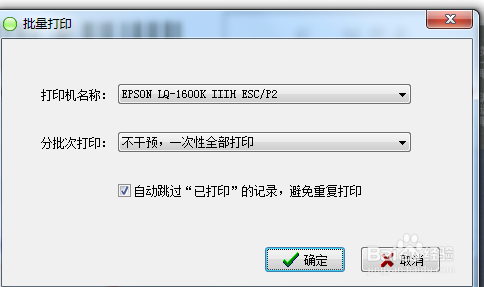
13、打印完成。祝您工作愉快!
声明:本网站引用、摘录或转载内容仅供网站访问者交流或参考,不代表本站立场,如存在版权或非法内容,请联系站长删除,联系邮箱:site.kefu@qq.com。
阅读量:74
阅读量:180
阅读量:165
阅读量:79
阅读量:44